Corel x8 Full Kích Hoạt là gì ?

Corel X8 hay còn gọi là CorelDRAW Graphics Suite Suite X8 là bản mới nhất mới phát hành đầu tháng 3/2016. Corel là phần mềm đồ họa thông dụng mà chắc hắn các bạn nào chuyên ngành đồ họa đều cũng sẽ gặp qua. Thế nhưng, đối với những bạn lần đầu tiếp xúc với loại phần mềm này thì chắc chắn sẽ không biết cách tải hay cài đặt loại phần mềm này trên máy như thế nào. Chính vì thế, Laptop Huỳnh Gia sẽ hướng dẫn tải coreldraw x8 full Kích Hoạt về máy cho mình nhé.
Cấu hình cài đặt Corel X8 Full Kích Hoạt
- Hệ điều hành: Windows 7/ 8/ 10 (32-bit hoặc 64-bit)
- CPU: Tối thiểu 3 GHz multi-core processor
- Bộ nhớ RAM: 2 GB RAM
- Dung lượng ổ cứng: 2 GB không gian đĩa trống
- .NET Framework 4.6 [Đã tích hợp sẵn]
- Màn hình 1280 x 720
Tham khảo thêm:
Tải về và cài đặt Corel X8 Full Kích Hoạt
– Lưu ý : Các bạn nên tắt diệt viruts, tắt kết nối Wifi trước khi cài đặt nhé để tránh gặp sự cố trong quá trình cài đặt.
– Đầu tiên các bạn Download CORELDRAW X8
– Link Fshare : Tại đây!
Bước 1: Nhấn đúp chuột vào file CorelLauncher để cài đặt.
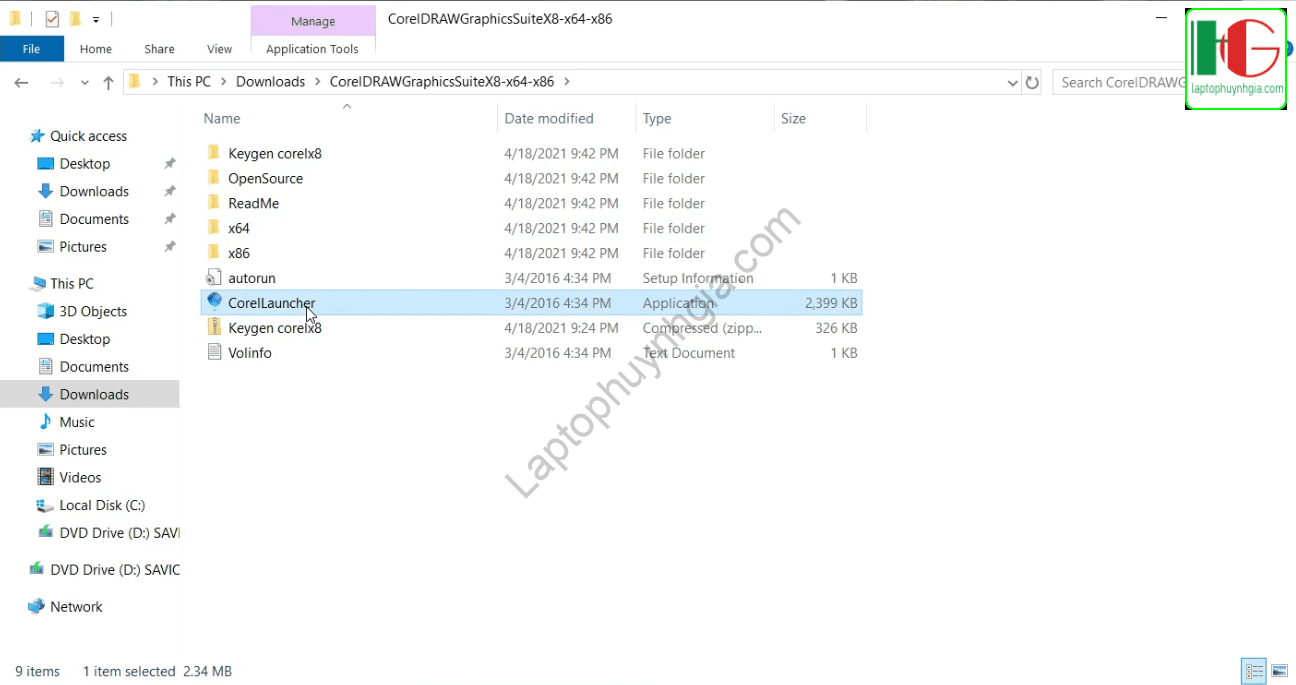
Bước 2: Tích chuột vào ô I agree to the end user license agreement and the tems of service sau đó chọn Accept
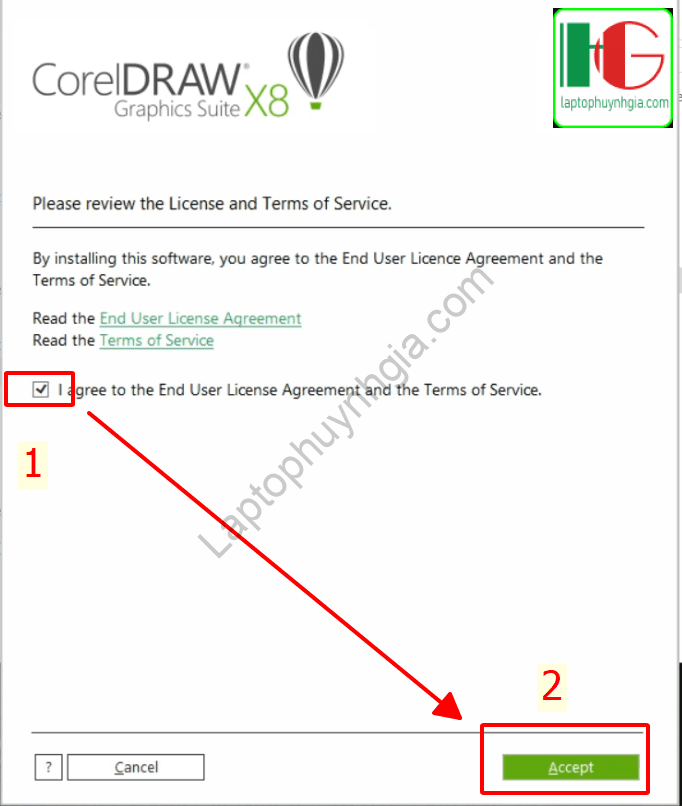
Bước 3: Mở file keygen kích hoạt lên, ở phần Select a product các bạn chọn đúng CorelDraw graphics suite X8(1) sau đó copy serial number (2) dán vào phần Serial number(3) chọn tiếp Next(4)
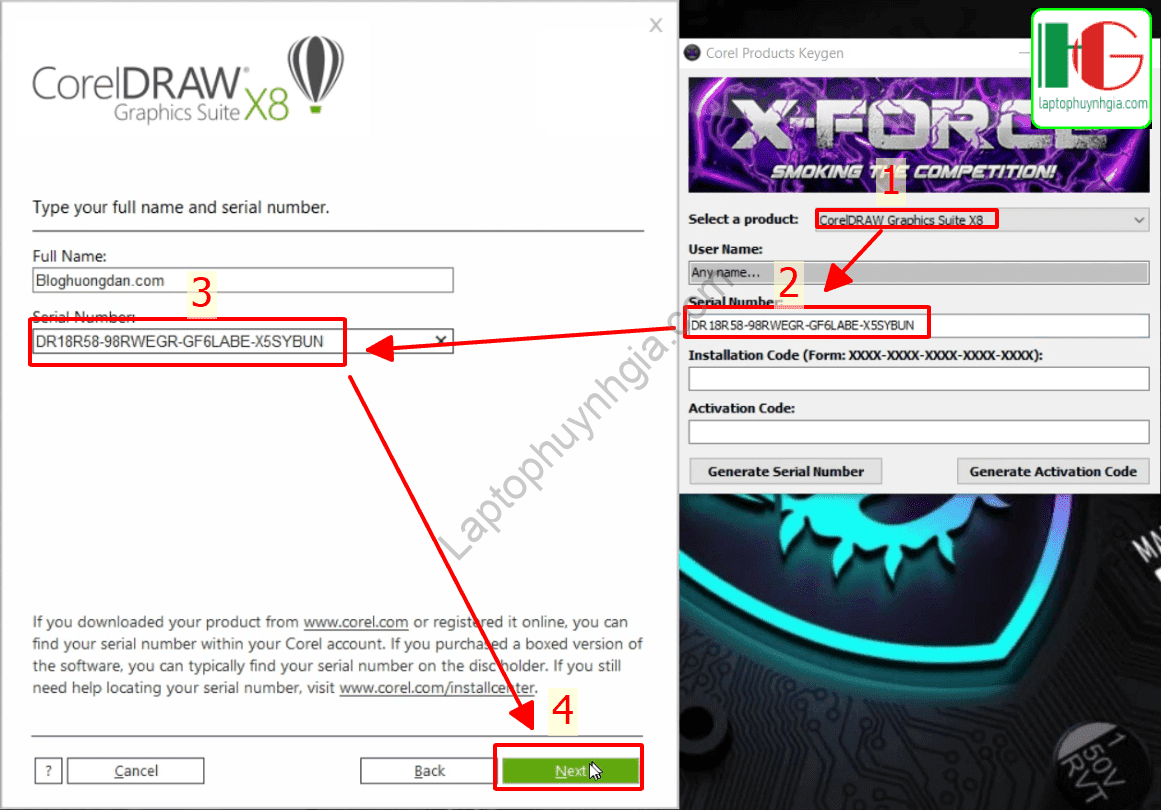
Bước 4: Chọn Typical Installtion đợi 1 chút để chương trình cài đặt hoàn thành.
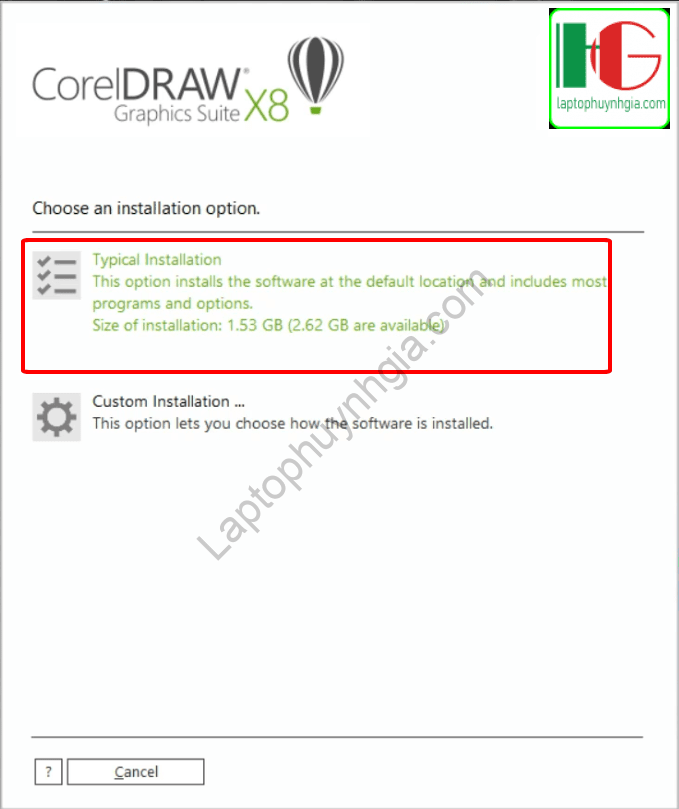
- Các bạn nên đăng ký 1 tài khoản để login vào. nếu không thông báo này sẽ hiện lên mỗi khi bạn bật phần mềm.
- Và nút Skip chỉ xuất hiện khi bạn tắt mạng.
Đảm bảo Corel X8 Full Kích Hoạt không bị bắt bản quyền
Lưu ý :
- Sau khi các bạn Kích Hoạt xong thì tắt tường lửa để ko hạn chế 1 số tính năng hoặc báo bản quyền sau 1 thời gian sử dụng nhé
- Các bạn vào Control panel => Windows Defender Firewall => Advanced settings => Góc trái các bạn sẽ thấy 2 mục ( Inbound Ruler và Outbound Rules )
- Chọn Inbound Ruler => New Ruler => chọn Next => các bạn chọn Browse.. =>C:Program FilesCommon FilesProtexisLicense Service => các bạn click vào và chọn file PsiService_2.exe
- Sau đó chọn Block connection => rồi ấn Next => Các bạn đặt tên (tên tùy chọn) => Finish
- Các bạn làm như vậy với mục Outbound Ruler nhé .
Đây là phần cuối cùng của bài viết cài đặt Corel X8, chặn kết nối internet Corel X8. Lý do là nhiều bạn thắc mắc khi cài đặt Corel và kích hoạt rồi nhưng sử dụng được vài ngày, Corel X8 sẽ phát hiện và không cho sử dụng nữa. Chúng ta, phải ngăn kết nối internet Corel X8.
Bước 1: Tải file chặn kết nối internet có tên là: “Firewall app blocked” ở trên mình đã cung cấp link tải rồi nhé. Sau khi tải về, các bạn giải nén file .zip
Bước 2: Vào thư mục vừa giản nén, nếu bạn đang xài windows 32 thì chạy file “Fab“, nếu dùng windows 64 bit thì dùng file “Fab_x64“.
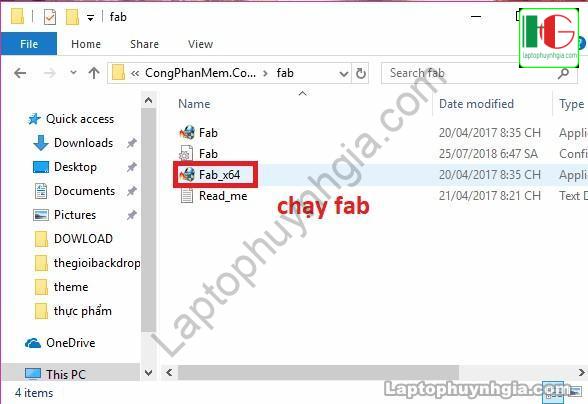
Bước 3: Sau khi mở phần mềm Firewall App blocked.
- Bạn nhấn vào “dấu +” và truy cập vào thư mục cài đặt phần mềm Corel X8 C:Program FilesCorelCorelDRAW Graphics Suite X8Programs64
- Nếu dùng phiên bản 32 bit thì bạn phải vào C:Program Files X86CorelCorelDRAW Graphics Suite X9Programs64 nhé )
- Nhấn chọn file “CorelDRW” chọn Open.
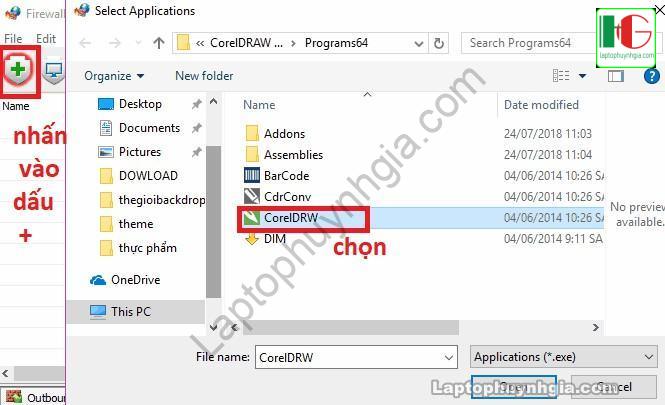
Xem thêm:
- Hướng dẫn tải cài Corel X3, Corel X4 và Corel X5 (CÓ VIDEO)
- Corel X6 Full Tính Năng Vĩnh Viễn 100% ( CÓ VIDEO )
- Tải Corel X7 Full Kích Hoạt ( CÓ VIDEO HƯỚNG DẪN )
Tác giả: Laptop Cũ Bình Dương Huỳnh Gia
Nếu Laptop của bạn đang bị chậm, lag, nóng máy thì có thể laptop của bạn đã quá lâu chưa được vệ sinh, tham khảo ngay Dịch vụ vệ sinh laptop tại Laptop Huỳnh Gia nhé!.
Bạn có ý định mua Laptop Cũ nhưng không biết test laptop ra sao, chúng tôi có thể giúp bạn, tham khảo ngay bài viết 20 cách test laptop cũ để nắm rõ cách test laptop bạn nhé!.
Laptop của bạn bị hao pin ngay cả khi đã tắt máy? Đừng lo, tham khảo ngay bài viết Laptop tắt nguồn vẫn bị hao pin để biết cách tự khắc phục nhé!.
